Работая в Интернете, все мы регулярно посещаем одни и те же нужные нам сайты, такие как сайты по работе и учебе, почтовые службы, блоги и форумы. Неудобно постоянно искать эти сайты с помощью поисковых систем или вручную набирать их адреса в адресной строке браузера. Гораздо удобнее добавлять такие сайты в так называемые закладки браузера, то есть в избранное браузера.
Это облегчает поиск нужного сайта, позволяет быстро найти его и не пропустить. Это особенно верно для мест, которые вы где-то нашли и которые вам действительно нужны (даже временно), но если вы не сохраните их где-нибудь, вы можете никогда не найти их снова или потратить много времени на их поиски. В таких случаях полезно добавить эти сайты в закладки браузера. Конечно, эти сайты не исчезнут, если только вы случайно не удалите их оттуда:)
В этой статье рассказывается и показывается, как использовать закладки (избранное), как добавлять и быстро открывать веб-сайты, на различных примерах из самых популярных браузеров.
Работа с закладками в браузере Google Chrome
Добавление веб-сайтов в закладки браузера
Чтобы добавить сайт в закладки в Google Chrome, необходимо сначала открыть сайт. Предположим, вы хотите добавить в закладки домашнюю страницу сайта Яндекс. Зайдите на этот сайт и нажмите на кнопку со звездой.

Откроется окно с сообщением "Закладка добавлена". Как только вы нажмете кнопку "звездочка", закладка будет сохранена в вашем браузере.
Теперь вы можете внести некоторые изменения, чтобы легко найти свои закладки и быстро перейти на нужный вам сайт.

Имя места хранения можно задать в Закладках (1). Имя изначально устанавливается браузером на основе имени страницы. Вы можете изменить имя на свое собственное, чтобы впоследствии можно было ориентироваться в куче закладок.
Можно указать папку, в которой будут сохраняться закладки (2). Закладки можно сохранять в разных папках, первоначально в последней используемой папке. Папки могут быть организованы по темам, что помогает ориентироваться в большом количестве закладок.
Оставьте настройки как есть и сразу же нажмите кнопку "Готово" (3), чтобы сохранить закладки в папке по умолчанию.
Выберите папку и создайте новую папку для сохранения закладок
Например, предположим, что у вас есть 50 сайтов, которые вы хотите добавить в закладки. Из этих 50 сайтов некоторые являются сайтами для просмотра фильмов, некоторые — для прослушивания музыки, некоторые — для онлайн-банкинга или электронных кошельков и т.д. Поэтому вы можете создавать различные папки для каждой категории добавляемых закладок (веб-сайтов). ‘Банки и электронные кошельки’, ‘Смотреть фильмы’, ‘Слушать музыку’…
Пример: под номером 1 на рисунке ниже показана папка, созданная для закладок, распределенных по категориям для удобства поиска. Цифрой 2 показаны закладки, которые не принадлежат ни к одной категории (папке).

Чтобы изменить сохраненные папки, нажмите на первую настроенную папку (2).
Откроется окно с созданными вами папками в верхней части (1). Во-первых, браузер автоматически создает папку "Таблица закладок" и папку "Другие закладки". Другие вы можете создать сами. Ниже находится опция "Выбрать другую папку" (2), которая открывает окно, где вы можете создать собственную папку (или несколько) для хранения закладок.

В открывшемся окне выберите исходную папку из уже имеющихся (1). Здесь создается новая папка, нажмите кнопку "Новая папка" (2).

Рекомендуется использовать все новые закладки и папки, созданные в исходной папке "Панель закладок".
В списке выше создается новая папка, и вы можете сразу же дать ей новое имя (первоначально папка называется "Новая папка").
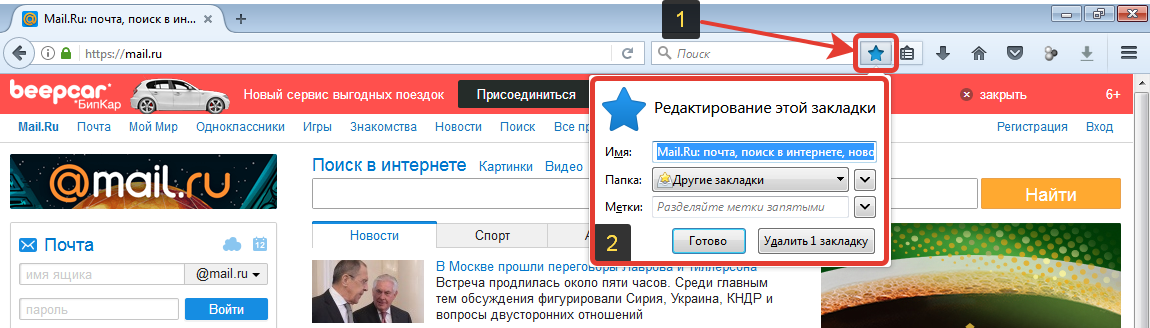
Затем выберите это окно. Папка для сохранения новой закладки (1) и нажмите ‘Сохранить’ (2).

Выполнив все вышеперечисленные действия, сохраните закладку в нужной папке. Это позволяет сохранять неограниченное количество мест!
После сохранения сайта в закладках поиск в адресной строке Google Chrome по названию сайта (где вы сохранили закладку) немедленно приведет к нужному вам сайту.
Например, для сайта магазина "Юлмарт" была записана закладка. Закладка называется "Интернет-магазин Юлмарт". Как только вы набираете слово "Юлмарт" в адресной строке браузера (1) или начинаете вводить адрес сайта, Google Chrome сразу же предлагает следующие варианты (2)

Как открыть веб-сайт, сохраненный в закладках Google Chrome
Существует три способа открыть местоположение, сохраненное в закладках Google Chrome.
Из меню "Закладки" в браузере.
Чтобы получить доступ к закладкам таким образом, откройте меню браузера (1) и переместите курсор на пункт "Закладки" (2). Появится дополнительное окно с закладками браузера в левой части. Вы увидите весь список закладок в столбце, как папку (3), так и папку с добавленной закладкой (4).

Конверты со стрелкой в конце их названия уже сохранены в закладках. Чтобы открыть список закладок в папке, просто нажмите курсором на нужную папку, и появится еще одна колонка с закладками выбранной папки.

Чтобы открыть выбранный сайт, просто нажмите на закладку, и сайт откроется в новой вкладке браузера.
Через закладки.
Таблица закладок — это таблица под адресной строкой браузера, в которой отображается ряд добавленных вами закладок. Пример.
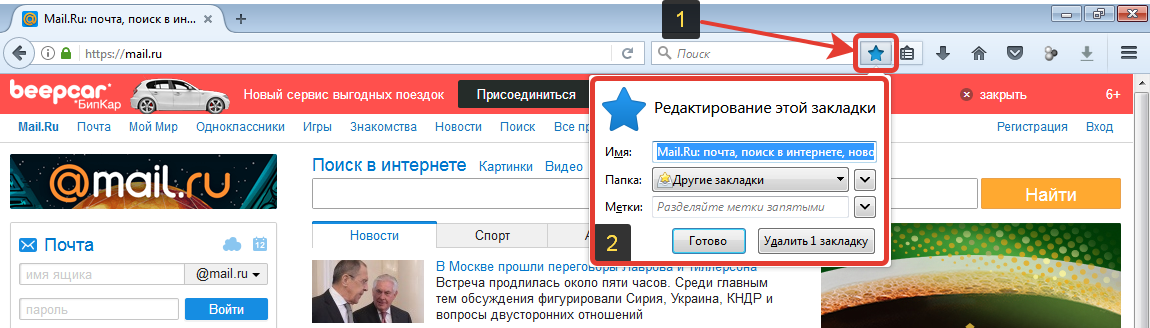
Панель закладок изначально отключена в браузере и появляется только на домашней странице. Чтобы активировать его, откройте меню браузера (1), проведите мышью по Закладкам (2) и нажмите на Показать таблицу закладок (3) в колонке.

Таблица закладок всегда отображается в браузере. Закладки показывает папку Закладки (2) и все закладки, не содержащиеся в папке (1).
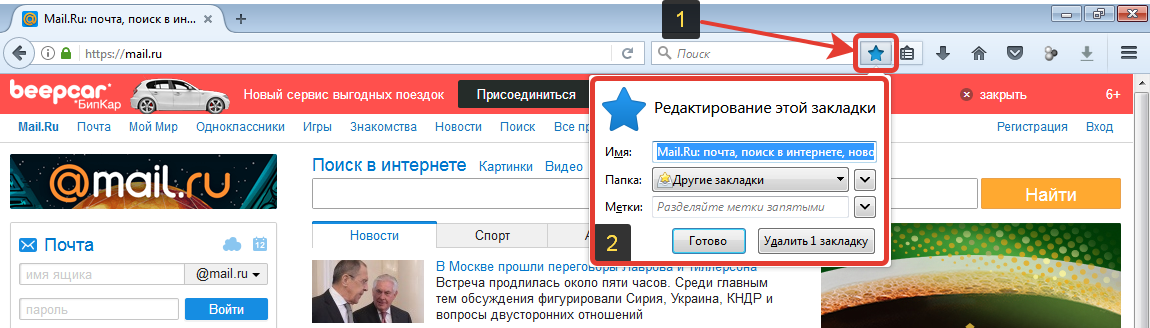
Чтобы открыть закладку, просто щелкните по ней левой кнопкой мыши, чтобы распаковать содержимое папки и переместить курсор
Через менеджер закладок.
Любимый менеджер — это еще одна часть браузера, из которой можно не только легко увидеть все сохраненные закладки, но и непосредственно управлять ими, например, добавлять новые закладки, удалять ненужные закладки, создавать папки, создавать папки, сортировать Вы также можете создавать папки, создавать папки и сортировать по. Закладки в каждой папке.
Чтобы открыть менеджер закладок, как и в предыдущих двух способах, выберите Закладки, чтобы открыть меню браузера, и нажмите Управление закладками.
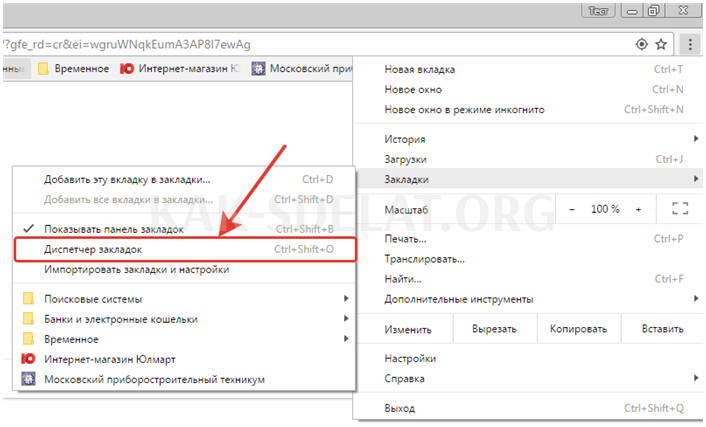
Менеджер закладок открывается в отдельной вкладке браузера.
В левой части окна (1) сохраняется конверт, в котором хранятся закладки, а в правой части окна отображается содержимое папки, выбранной в левой части.

Чтобы открыть сайт из управления закладками, дважды щелкните по нему. Щелкните правой кнопкой мыши (в ПКМ) на закладке и выберите "Изменить" или "Удалить", чтобы изменить имя и адрес места закладки и соответственно удалить закладку. То же самое можно сделать и с папками. Переименовать или удалить ненужные папки.
Вы сами должны использовать три описанных выше метода. Самый простой и быстрый способ — использовать таблицу закладок, поскольку она появляется на каждой странице, и вам не нужно открывать меню браузера, чтобы добраться до своих закладок.
С другой стороны, если у вас слишком много закладок, вы можете обнаружить неприятную таблицу в использовании, поэтому вы можете выбрать метод #1 или #3.
#3 очень полезен, если вы хотите заблокировать управление закладками в браузере. Таким образом, вы сможете быстро получить к нему доступ. Для этого щелкните вкладку, на которой открыта закладка (1), и выберите "Закладка" (2).
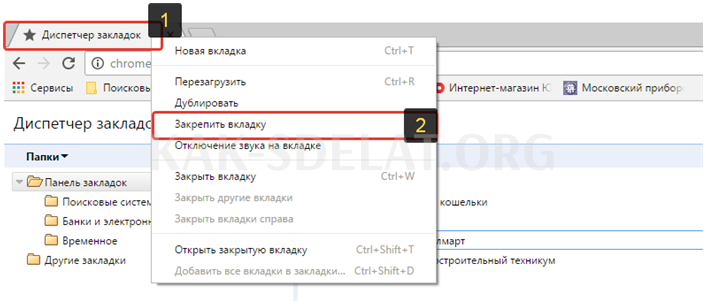
Это дает вам миниатюру вашей закладки, которая всегда находится с левой стороны, что облегчает навигацию по управлению закладками.

Как видите, Google Chrome работает быстро и легко. Однако это легко сделать и в других браузерах. Ниже мы кратко покажем, как это делается в Mozilla Firefox, Opera и Internet Explorer.
Работа с закладками в браузере Mozilla Firefox
Чтобы добавить сайт в закладки в Mozilla Firefox, необходимо перейти на сайт, нажать кнопку Star (1), отредактировать имя имя закладки и выбрать папку для хранения (2). После настройки закладок остается только нажать кнопку Готово.
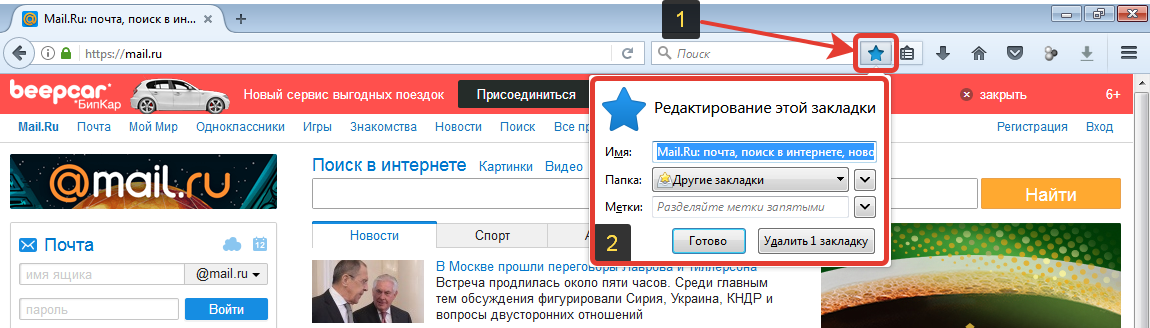
Чтобы просмотреть закладки в Mozilla Firefox, нажмите кнопку справа от звезды (1), и закладка и папка (2) появятся во всплывающем окне. Нажмите "Показать все закладки", чтобы открыть закладки в более упорядоченном виде (подобно менеджеру закладок Google Chrome).

Доступ ко всем местоположениям можно легко получить, нажав левую кнопку мыши для доступа к закладкам.
Работа с закладками в Opera
В браузере Opera кнопка со значком сердца (1) добавляет местоположение в закладки. Щелчок внизу вызывает окно с настройками (2) и другими браузерами, где можно выбрать имя добавляемой закладки и папку, в которой она будет сохранена. После этого закладка добавляется сразу же, без необходимости нажимать кнопку подтверждения.

Чтобы просмотреть закладки, откройте меню браузера (1) и выберите "Закладки" (2), в результате чего откроется еще одно окно с закладками (3). Там появятся ваши закладки и папки. Кнопка "Показать все закладки" переводит вас к структурированному представлению ваших закладок.

Работа с закладками в Internet Explorer
В Internet Explorer для открытия закладок и добавления местоположений используется кнопка "Звезда", как и в большинстве других браузеров. Чтобы добавить сайт в закладки, нажмите Там (1), а затем Добавить в избранное (2).

Откроется окно, в котором можно переименовать закладку и указать папку, в которой она будет сохранена. Нажмите Добавить, и закладка будет сохранена в браузере в указанной папке.

Вы также можете просмотреть закладки, нажав на кнопку "звездочка". Все добавленные закладки отображаются одновременно.

Вы также можете перетаскивать закладки между папками в том же окне. Чтобы создать новую папку, нужно также щелкнуть по одной из существующих папок.
Заключение
Создание закладок в браузере чрезвычайно полезно, поскольку позволяет сохранять и быстро открывать все часто используемые сайты. Это лучше, чем сохранять ссылки на места где-нибудь в текстовом документе или другом файле, или хранить их в электронной почте, что катастрофически замедляет поиск нужной ссылки! Тем, кто по-прежнему хранит ссылки другим способом, в документах или где-то еще, рекомендуется использовать закладки браузера, так как они облегчают всю работу!
Переоформляйте ноутбук и зарабатывайте!
Каждый месяц Ibook.pro разыгрывает подарок.
- Нажмите одну из кнопок в своей социальной сети!
- Получите индивидуальный ваучер!
- Выиграйте ноутбук Lenovo или HP!

— > Lenovo или HP от 40-50 руб, 8-16GB DDR4, SSD, 15.6" экран, Windows 10
10 комментариев
Доброе утро, Владимир, сегодня открыл менеджер закладок и решил почти все проблемы, поставил Aikevana в закладки. Однако человек — раб своих привычек и придирок. Классификация закладок по их названиям расположила деревья так, что конверт с русским названием оказался наверху. Я хочу быть как раньше — сначала на английском, потом на русском. Как это сделать — они не нашли. Тем не менее, спасибо за помощь!
Автор: Владимир Белев.
Здравствуйте! К сожалению, такого решения не существует. Только стандартный сорт. На самом деле, никакого стандарта не существует. Различные программы и службы имеют свою собственную версию сортировки. Вы также можете дважды нажать кнопку Сортировка. Вы можете сортировать в обратном порядке.
Владимир, это было первое, что я попробовал. К сожалению, это не работает. Конечно, это типичный прием, когда щелчок по заголовку столбца данных изменяет порядок сортировки с нисходящего на восходящий и наоборот. Здесь не тот случай. И это очень жаль.
Большое спасибо, Владимир! Вы обязательно все сделаете! Я видел эту особенность, но не хотел ее контролировать, думал, что это очередное "улучшение" и ухоженность. Вы открыли мне глаза и дали несколько советов по решению моей проблемы. Я обязательно проверю и упомяну об этом.
Лили! У меня вопрос: в Chrome нет (я не знаю) алфавитного расположения папки закладок и самой папки. IE обладал этой чертой, но многие люди сегодня не используют его. Чтобы упорядочить папки и ссылки, необходимо перетаскивать ссылки вручную. И еще одно: я хочу знать, где хранятся все эти папки. Потому что когда я ввожу ссылки, все перемещается из папки IE в импортированную, и я хочу избавиться от этого, переместив вышеуказанные папки. Спасибо, Борис [email protected]
Автор: Владимир Белев.
Здравствуйте!!! Не уверен, спрашиваете ли вы, где хранятся закладки IE или Chrome. В любом случае:.
Закладки IE хранятся в виде ярлыков в папке "Избранное" пользователя. Пример показан на скриншоте: http: //prntscr.com/rlw285
Закладки Chromium здесь: c:c:? имя пользователя appdata locial google chrome данные пользователя файл закладок по умолчанию
Однако после установки вы всегда можете переместить все содержимое одной папки в другую папку, а затем удалить ненужную папку.
Спасибо Владимир! Я нашел файл ссылки Chromium, но его структура очень сложная, и неясно, как найти конкретные папки источника и назначения. Остается вопрос, можно ли отсортировать имена на основе, например, имени? Если да, то как это сделать?
Автор: Владимир Белев.
В Chrome нельзя сортировать ссылки на основе ссылок. Я использую Chrome уже долгое время. Менеджер закладок можно открыть через меню "Закладки" — "Менеджер закладок". Он создает папки нужных вам страниц, а благодаря наличию простого поиска вам не придется сортировать их по имени. Именно этот разработчик и является причиной отказа от введения этой функции.
Место хранения закладок. Поскольку я не понимаю, в чем именно заключается ваша миссия, я могу только предположить, что вы ищете не там или не в том месте. Зачем мне нужно определенное место для хранения закладок в папке на компьютере? Все они видны в самом Chrome, и их легко удалить по одному или все вместе и переместить куда угодно.
Спасибо за ответ, Владимир. Важно отметить, что я переходил с IE на Chrome, а затем с одного ноутбука на другой, используя закладки Inlet Extended. В результате все мои закладки были импортированы из папки IE, и в ней появилось несколько папок (по темам и папка в корне дерева). Работа с Drag-and-drop происходит довольно медленно и с большим трудом. В IE тематические папки теперь видны непосредственно в Проводнике. Я привез их вниз и оставил далеко, что было удобно для меня. К сожалению, я не увидел такой возможности в Chrome. Мне приходится рисовать их и оставлять вручную. И очень жаль, что в меню Chromium нет классификаций. Еще раз спасибо. Борис
Автор: Владимир Белев.
И снова хорошее время! Я забыл упомянуть одну важную вещь: помимо возможности использовать обычные закладки, в Chrome есть SO-Calclued "менеджер закладок", который делает работу с ними удобной, а также дополнительные функции, такие как сортировка по заголовкам. о котором вы только что спросили. Интересно, раньше такой функции не было, наверное, ее добавили в обновлении:)
Кстати, я писал об этом конкретном "менеджере закладок" в статье, и я предлагаю вам перейти к этой рубрике в этой статье. Теперь менеджер усовершенствован, и работать на нем стало удобнее.
Чтобы открыть его, нужно зайти в меню браузера и открыть "Закладки" — "Менеджер закладок". Вот последовательность скриншотов: http: //prntscr.com/ropizc
Затем менеджер открывает себя. Он увидит: http: //prntscr.com/ropjnc, где очень удобно просматривать папки! Вы также можете нажать на пунктирную иконку (меню) в правом верхнем углу, чтобы увидеть функцию, которую вы искали "база имен".
Далее то, что вы хотели — быстрые переводы. Поскольку закладки находятся в папке ‘Imported by IE’, вам нужно только открыть эту папку в Менеджере и выбрать все ее содержимое (это делается сразу, удерживая комбинацию клавиш CTRL+). Выберите другую папку, и вы готовы к работе!

 lightanddesign.ru
lightanddesign.ru

















